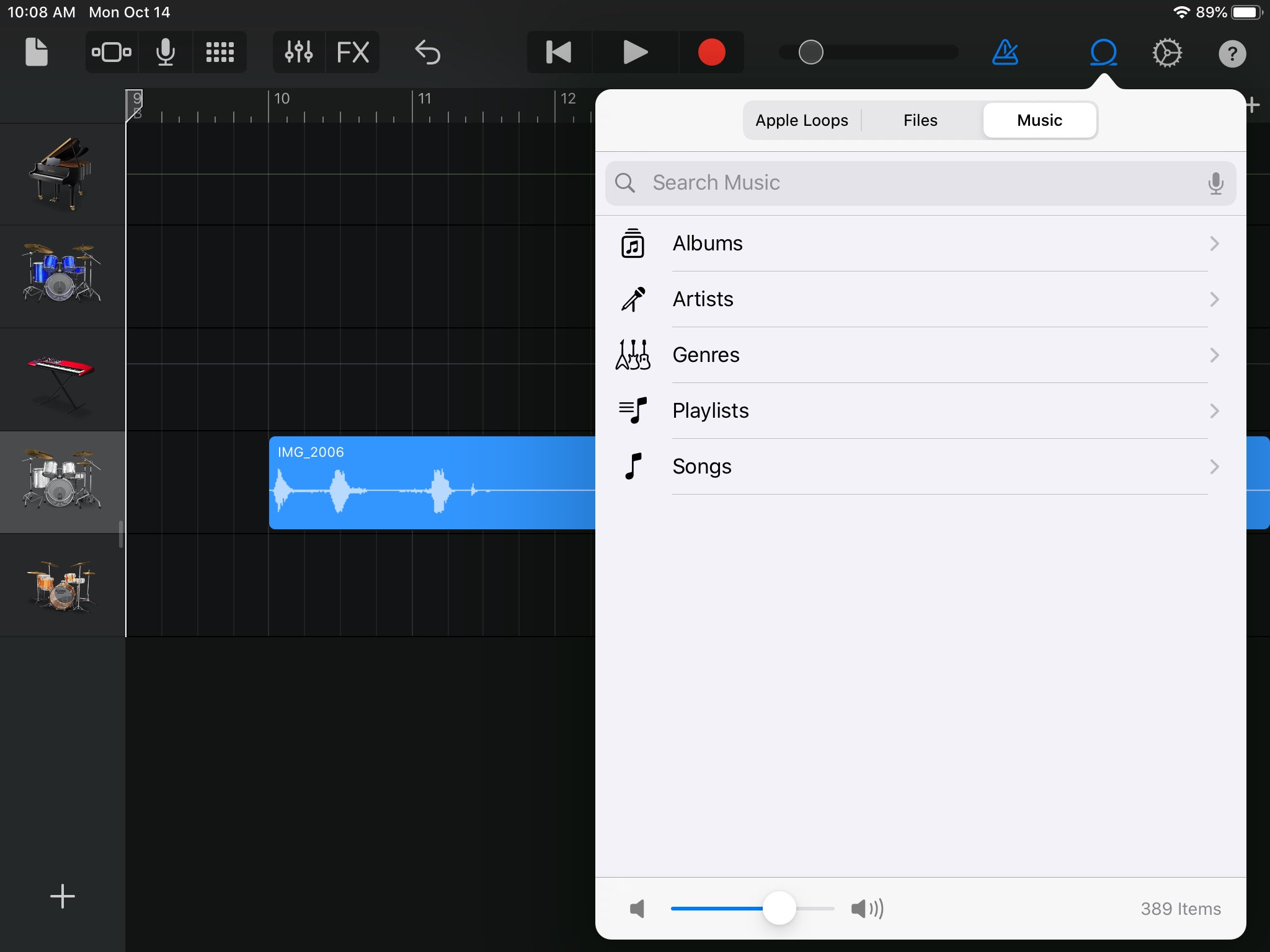
Cuando estés haciendo música en GarageBand, es posible que desees introducir otros tipos de audio. Tal vez tengas una canción en la aplicación de música o un archivo MP3 en iCloud que quieras usar en tu canción.
Puedes importar música y archivos de audio a GarageBand tanto en Mac como en iOS y así es como se hace.
Importar canciones de iOS o Notas musicales en GarageBand en Mac
Abre tu canción en GarageBand en Mac y luego sigue estos pasos para importar canciones de iOS o Music Memos guardadas en iCloud.
1) Haz clic en Archivo en la barra de menú y pon el cursor sobre iCloud.
2) Selecciona Importar GarageBand para iOS o Importar archivo de notas musicales en el menú desplegable.
3) Busca tu elemento, selecciónalo y haz clic en Abrir para la canción de iOS o en Importar para el archivo de Notas musicales.
Importar otros tipos de medios en Mac
Con tu canción abierta en GarageBand, haz lo siguiente para importar música, audio de video o artículos similares.
1) Haga clic en el botón Media Browser en la parte superior derecha de la ventana de GarageBand.
2) Cuando se abra el navegador, elige Audio o Películas en la parte superior.
3) Amplía la categoría que necesitas, selecciona un archivo y arrástralo a tu canción.
Importar elementos en GarageBand en iPhone o iPad
Puedes importar tipos similares de archivos de audio en GarageBand en tu iPhone o iPad. Sólo tienes que seguir estos pasos.
1) Abre tu canción en GarageBand en iOS y toca el botón Loops en la parte superior derecha.
2) Elija Archivos o Música en la parte superior para navegar hasta el elemento.
3)Selecciona y arrastra tu archivo de audio al espacio de trabajo.
Ten en cuenta que si estás importando canciones de la aplicación Música, no puedes importar canciones protegidas o no almacenadas en tu dispositivo.
Conclusión
Importar archivos de audio y canciones a GarageBand en cualquiera de tus dispositivos es fácil. ¿Tienes algún consejo como estos para los nuevos en GarageBand? Si es así, ¡no dudes en dejar un comentario a continuación!
Y para más, mira cómo cambiar el tempo o compartir una canción en GarageBand.
Sigue leyendo:
- Cómo revertir una pista en GarageBand en Mac e iOS
- Cómo compartir una canción en GarageBand en Mac e iOS
- Cómo mostrar, agregar y editar notas musicales en GarageBand
- Cómo añadir música a tu perfil de Facebook
- Atajos de teclado para la aplicación de Música en Mac
- Cómo ver y recuperar archivos recientemente eliminados en iCloud Drive
- Cómo agregar un fade in y fade out a las canciones en GarageBand
- Cómo recuperar las notas borradas en iCloud.com
- Cómo añadir música y efectos de audio a una película en iMovie
- Cómo trabajar con Regiones en GarageBand en Mac e iOS


